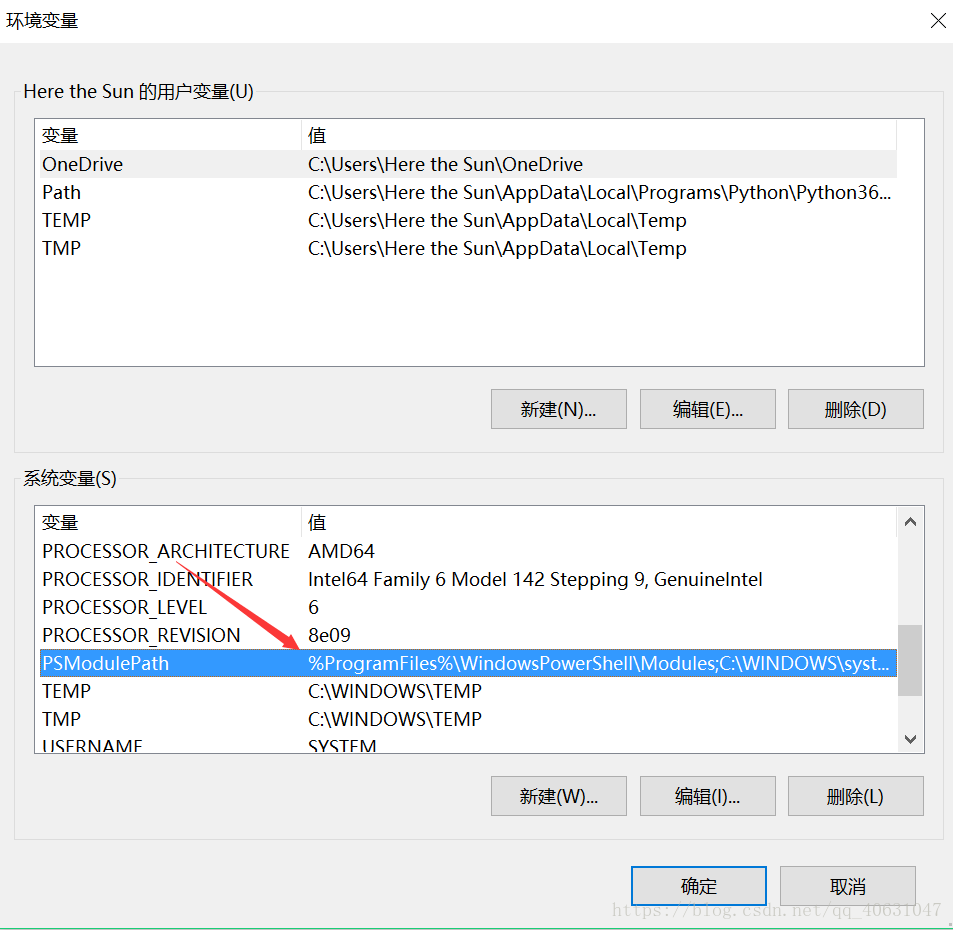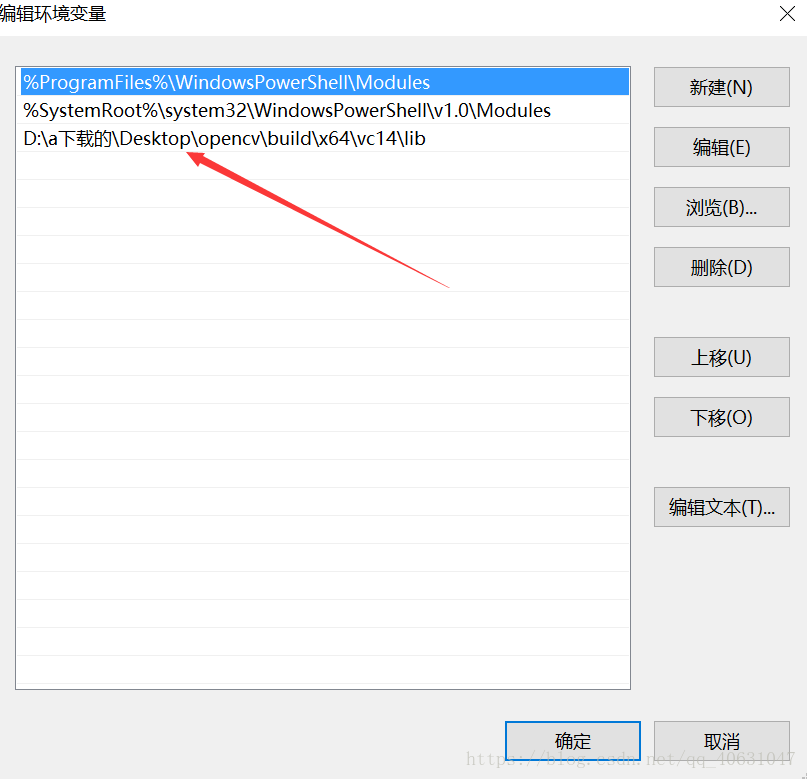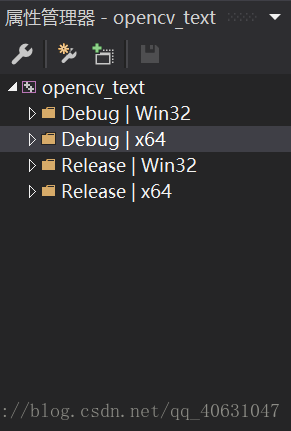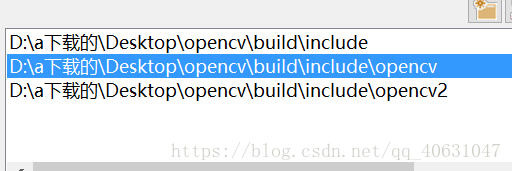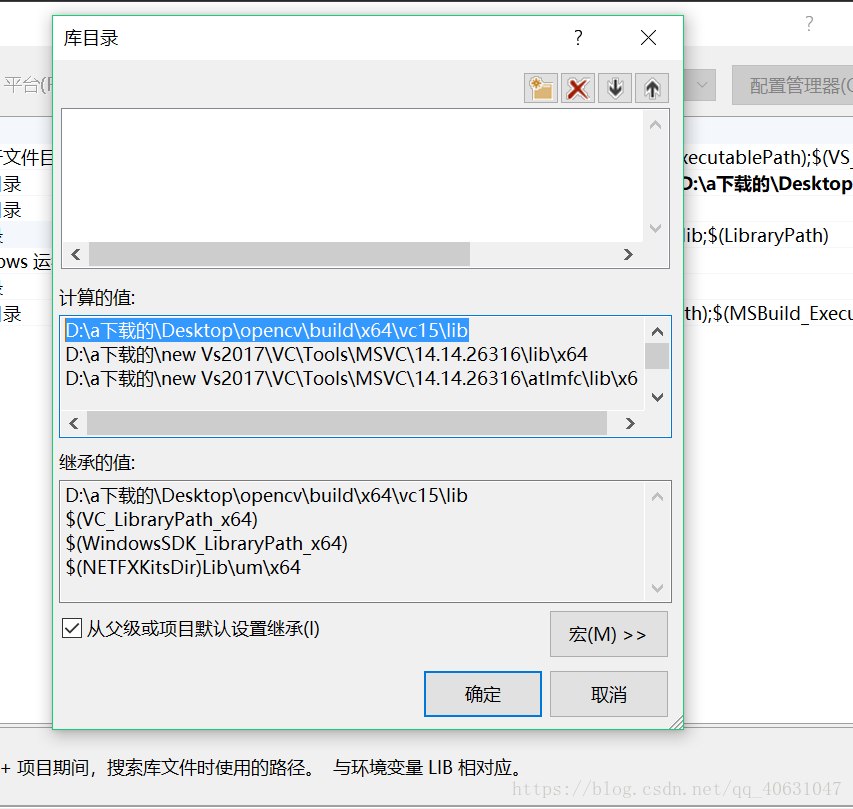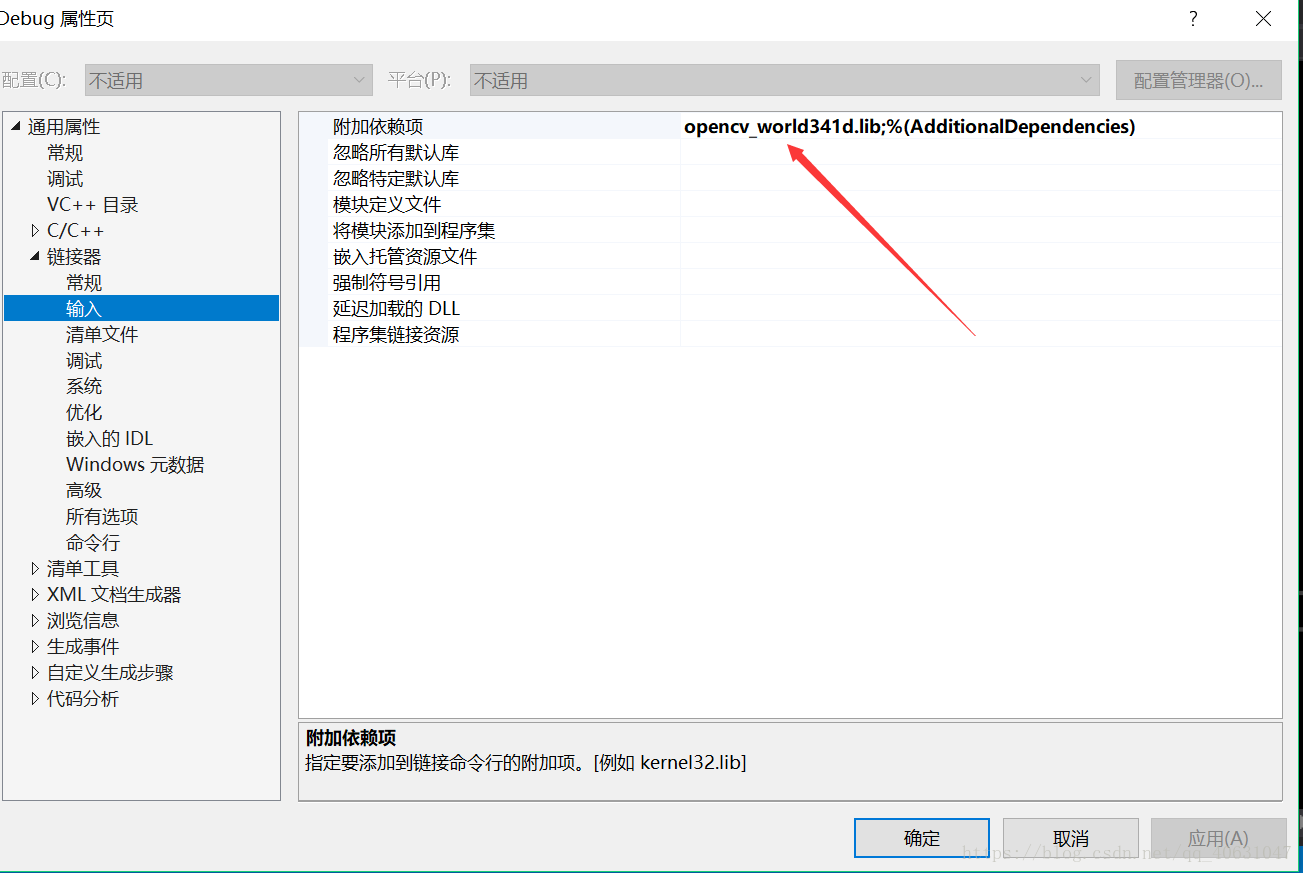OpenCV3.4.1+vs2017環境變數的配置
軟體的準備
首先要下載好OpenCV以及vs2017這兩個軟體(這裡選用的OpenCV為最新的3.4.1版本)
環境變數的配置
準備好兩款軟體之後,下面開始環境變數的配置
慢慢來,很快就會配置成功......
1.滑鼠右擊->我的電腦->屬性->高階系統設定->環境變數
2.此時看到環境變數有兩部分組成編(系統環境變數,使用者環境變數),我們只需要在系統環境中做改動
對於我的電腦來說,需要在下圖箭頭所指的環境變數中新增路徑(一些部落格中是說的在Path變數中新增路徑),如果在系統環境變數中有Path變數,那麼就在Path變數中新增路徑,如果沒有的話就和我一樣,新增在如下名稱的變數中就可以了。
敲黑板,,,劃重點!!!
這裡路徑一定不要錯,否則配置一定是失敗的,而且你根本無法通過報錯找到出錯的原因!(血淋淋的教訓o(╥﹏╥)o)
記住,一定是 \v14\lib !!! 千萬不要輸成 \v15\lib
下面開始屬性的配置
1.開啟vs2017,檔案,新建,專案,空專案,新增一個任意名字的原始檔(用來測試程式,檢測有沒有配置好)
2.點選 檢視->其他視窗->屬性
3.可以看到vs2017的右側出現了屬性管理器
下面我們需要更改Debug|x64 Release|64中的內容
那麼我以Debug|x64為例(Release|64需要進行的操作基本相同)
雙擊Debug|x64
VC++目錄->包含目錄->新增如下三個目錄(因為軟體的存放位置不同,路徑名稱會略有不同)
------------------接下來修改庫目錄------新增如下路徑-----
(我jiao的應該是v14,但不知道為什麼v15配置是成功的,,,額,,,如果以後出了問題,我再來改部落格。。。)
然後連結器,輸入 --------新增如下附加依賴項-------就完事了(太懶就不給你複製啦,自己寫一遍吧(#^.^#))
然後剛才所說的Release|Debug 的不同之處就在於這個新增附加依賴項這裡了------把341後面的d去掉就可以,其他沒有不同
再次敲黑板!!!(341是版本,如果是3.2.0的話那麼就是320)
好了,下面就檢測一下是否配置成功吧
示例程式碼
#include <opencv2/opencv.hpp>
#include <iostream>
using namespace std;
using namespace cv;
int main()
{
//讀取本地的一張圖片便顯示出來
Mat img = imread("D:\\a下載的\\Desktop\\My pictures\\2.jpg");
imshow("MM Viewer", img);
//等待使用者按鍵
waitKey(0);
return 0;
}
相關推薦
OpenCV3.4.1+vs2017環境變數的配置
軟體的準備 首先要下載好OpenCV以及vs2017這兩個軟體(這裡選用的OpenCV為最新的3.4.1版本)環境變數的配置 準備好兩款軟體之後,下面開始環境變數的配置 慢慢來,很快就會配置成功...... 1.滑鼠右擊->我的電腦->
VS2010+OpenCV3.4.1開發環境配置(轉載)
計算 irf -i 方法 .org file word -s 系統環境 原文轉載:http://blog.sina.com.cn/s/blog_7e4965150102xl0y.html 工具: OpenCV3.4.1 VS2010 Win7 x64 下載安裝Open
opencv3.4和vs2017環境配置
OpenCV是影象計算機影象處理學的基礎庫,支援C/C++,Python等多種語言介面,也是目前智慧影象處理的基礎,這裡我們主要介紹如何使用Visual Studio 2017進行OpenCV開發的環境配置。 工具/原料 Visual Studio 2017
解決OpenCV3.4.1+VS2017 配置後圖片無法顯示問題
OpenCV3.4.1+VS2017配置教程:https://jingyan.baidu.com/article/dca1fa6f13bd55f1a44052b9.html其中增加工程的openCV的附加依賴庫Debug屬性頁-》連結器-》輸入-》附加依賴項在Debug模式下
Opencv3.4.1 VS2017配置
opencv3.4.1 版本配置 第一步:配置環境變數 電腦–>右鍵屬性–>高階系統設定–>環境變數–>Path->新增D:\opencv3.4.1\opencv\build\x64\vc15\bin(opencv庫解壓後找到這
opencv3.4.1+VS2017配置問題集錦及其解決方案,程式正常執行
首先,需要先下載安裝opencv和vs2017,其中環境變數,引數配置等問題,前面一篇轉載的部落格中已經說的比較詳細了,本篇主要陳列幾個博主在執行,除錯的過程中遇到的問題以及相應的解決方法,因為是自己一個人在學,身邊周圍的同學都沒有入計算機視覺處理的大坑,所以很
執行OpenCV3.4.1的雙目相機標定例程註釋,OpenCV3.4.1+VS2017安裝配置
新版本總是在迭代升級,目前opencv最新版本為3.4.1VS已經到了2017版本,由於opencv每個版本對應的VS都需要有不同的配置,這裡也是鼓搗了好幾天才完成配置,並且跑完這個雙目標定的例程,期間踩了不少坑,下面貼出來分享給小夥伴,同時還有程式註釋opencv安裝:ht
opencv3.4.2+vs2017環境搭建
第一步:當然是下載opencv了 這裡我下載的是opencv3.4.2,然後解壓,我解壓到了F盤。 設定環境變數,把F:\opencv\build\x64\vc15\bin把這個加進去。
vs2010+opencv3.4.1 win10新建工程配置
只安裝vs2010時,寫了一個helloworld的控制檯應用程式,但是就是報錯fatal error LNK1104: 無法開啟檔案“opencv_ml2410d.lib 無法開啟opencv相關的東西。很奇怪,我並沒有用到opencv,然後就呼叫了,查看了教程,但是問題沒有解決,有讓換路
opencv2.4.13與opencv3.4.1在windows10的配置
配置是在VS2015下進行的,opencv2.4.13配置為Debug模式下的x86平臺,opencv3.4.1配置為Dubug模式下x64平臺,這樣可以方便地在opencv2.4.13和opencv3.4.1之間進行切換。 opencv2.4.13的配置: 這裡,將安裝
Windows7系統下 Java SE 11.0.1(LTS) 環境變數配置
1、可以先去Oracle官網:https://www.oracle.com/technetwork/java/javase/downloads/jdk11-downloads-5066655.html 下載jdk-11.0版本,下載完後解壓即可,免安裝(注意:請將下載好的壓縮包解壓至一個英文
Opencv3.4.1+VS2017+Opencv_contrib+cmake-3.11.3
1.Opencv配置見以前的文章 2.Cmake安裝配置 https://cmake.org/download/ 下載windows安裝版本 安裝過程中記得選配置環境變數 然後開啟cmake-gui 這兩個根據opencv路徑填,點選Configu
OpenCV3.4.1+VS2017安裝教程(WINDOWS10)
簡介筆者藉助某位大神的部落格點選開啟連結通過CMake方式安裝配置OpenCV3.4.1(2018-5-31),但最終執行Demo程式時沒能達到預期效果,經過一番除錯終於成功(備註:這位大神的安裝OpenCV時的過程是沒有問題的,值是新建工程Demo時沒有考慮到例如不同版本帶
同時安裝jdk 1.5 1.6環境變數配置
在機器上同時安裝了jdk1.5和1.6,先安的1.5,然後1.6。1.5在C盤,1.6在D盤。安裝了1.5還沒有安裝1.6時環境變數JAVA_HOME和path配置的都是1.5的路徑。在安裝了1.6後,還沒有配置環境變數,但在cmd下執行java -version竟然發現是1
在VS2017配置Opencv3.4.1
參考:https://blog.csdn.net/poem_qianmo/article/details/19809337 步驟不能再詳細了,不過他給的是2.4.8版本,有少於差異 3.4.1版本沒有提供給32位編譯器的x86的庫,需要自己用cmake編譯,比較麻煩,也可以去下
openCV學習之路【1】---VS2017+openCV3.4.1配置教程
我先安裝“VS2017”,後使用的vs2017自帶了包管理外掛NuGet,安裝的"opencv",而後出現了各種錯誤,再調節後,放棄了, 而後參考(2)安裝“opencv”後,出現了一下這個錯誤: 錯誤LNK1112模組計算機型別“x64”與目標計算機型別“x86
OpenCV3.4.1安裝與VS2017下開發環境搭建
準備每天擠一點時間,學一下OpenCV,但怕自己只是一時興起,所以發帖敦促一下自己。 第一天先把環境搭建一下,個人電腦目前裝的是VS2017,先去OpenCV官網(https://opencv.org/)下載安裝工具,我下載的版本是OpenCV3.4.1
opencv3.4.1和vs2017配置
官網下載opencv,雙擊之後會將檔案提取出來,提取出來的檔案放在一個合適的位置(選個好地方,不要亂改,環境的配置依賴於這個目錄),我放在了D:\program下配置環境變數:右鍵此電腦-->屬性-->高階系統配置-->環境變數-->系統變數-->
VS2017+opencv3.4.1安裝配置
折騰了一上午,總算是配置好了OpenCV.在這裡寫個部落格備忘下,嘿嘿。1.相關的軟體的下載1.1 opencv下載opencv官網(https://opencv.org/),下載3.4.1的source。是一個自解壓檔案,下載後雙擊解壓縮放在你想放在的地方,我是放在c盤根目
(轉)OpenCV3.4.2+VS2017開發環境配置
由於版本提高,在原文的基礎上有適當修改,但總體都是原博主的。本文是隻配置了一個專案,要想永久配置請參考 拜小白教你OpenCV3.4.2+VS2017開發環境配置 本機環境:win10 64位 OpenCV3.4.2 Visual Studio 2017 最